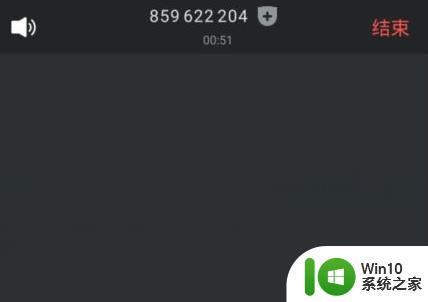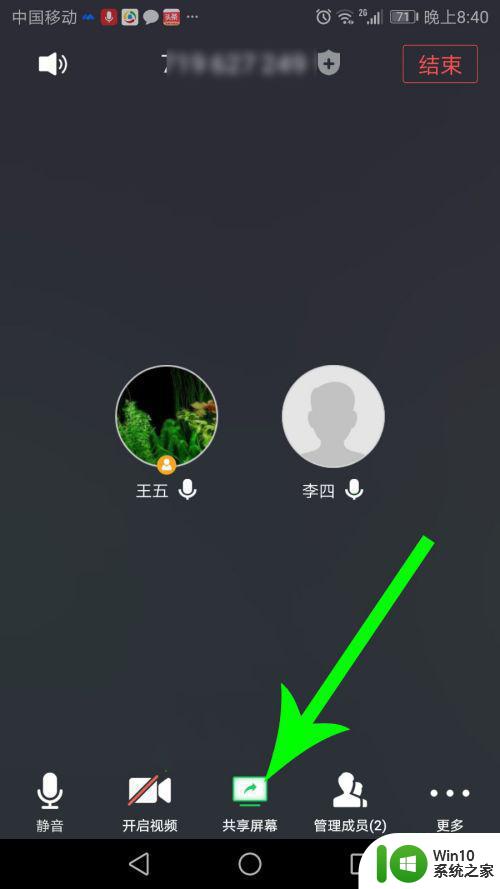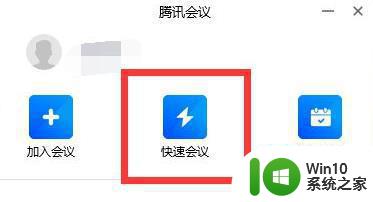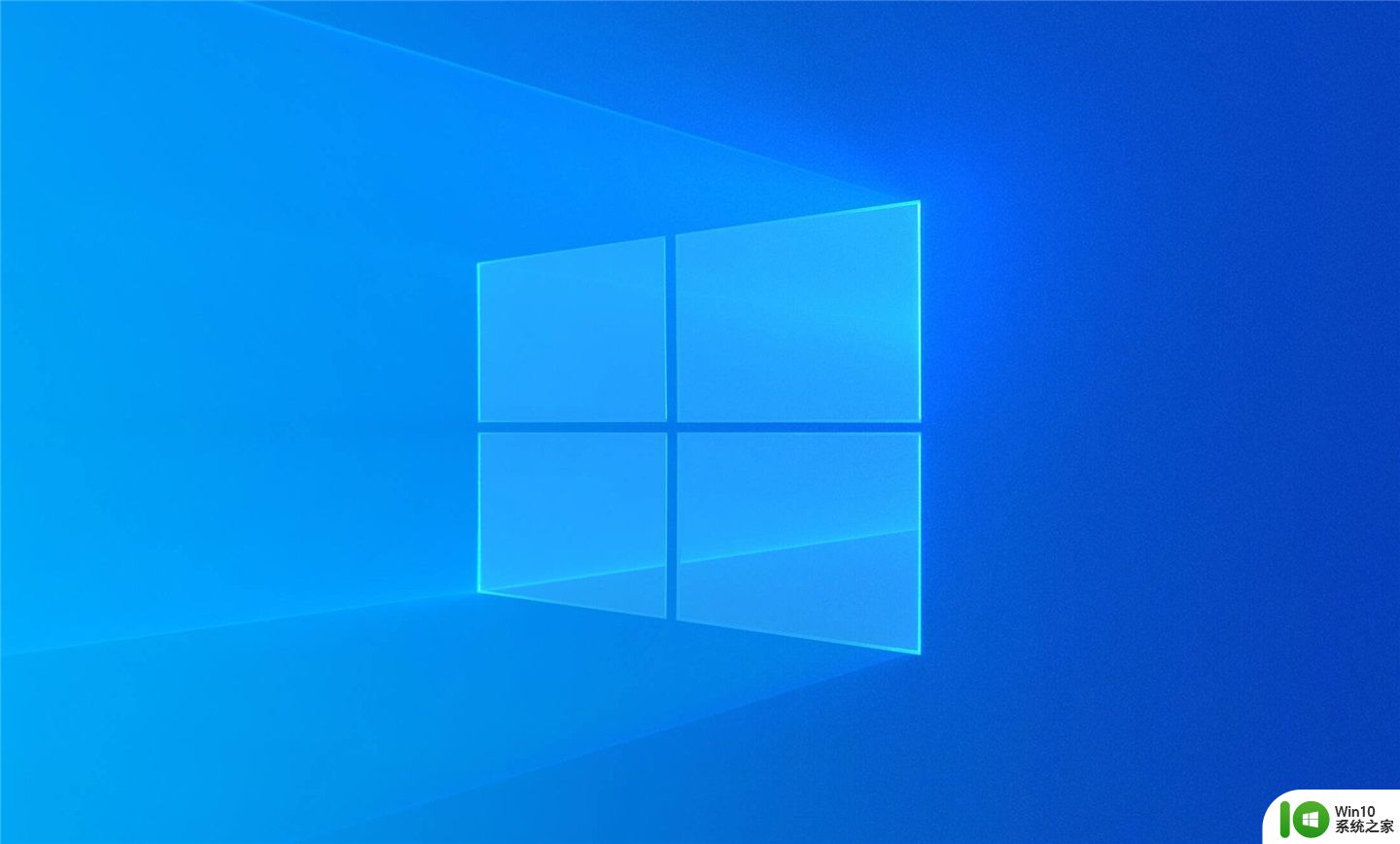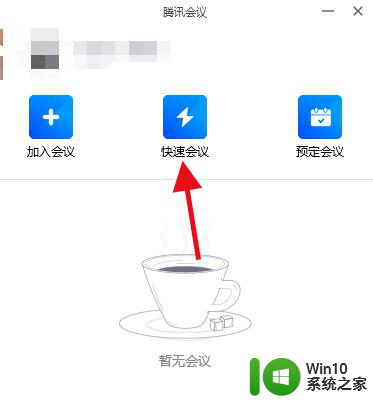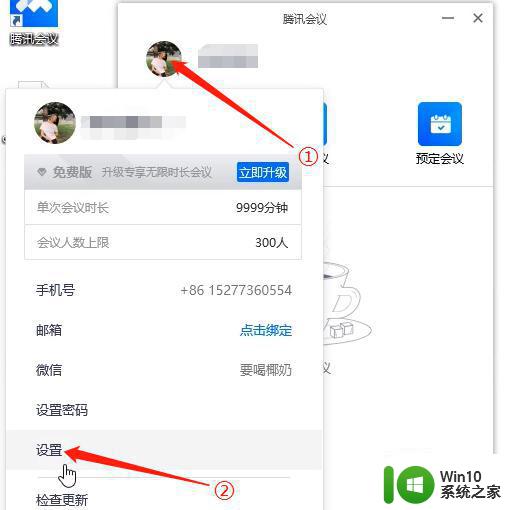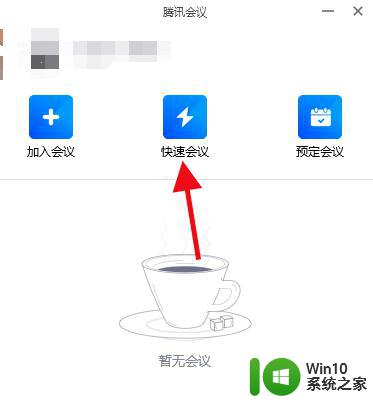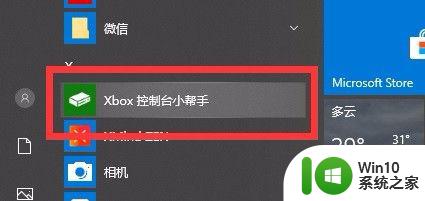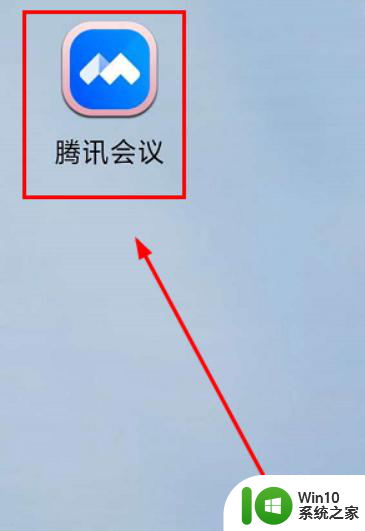共享屏幕为什么听不到对方的声音 腾讯会议共享屏幕视频没有声音怎么办
共享屏幕为什么听不到对方的声音,在日常的工作和学习中,我们经常需要使用共享屏幕的功能来展示和分享自己的内容,有时候在使用腾讯会议等共享屏幕工具时,却会遇到共享屏幕视频没有声音的问题。这个问题给我们的工作和学习带来了一定的困扰。为什么我们在共享屏幕时听不到对方的声音?又该如何解决这个问题呢?让我们一起来探讨一下。
操作方法:
1.打开腾讯会议后点击“快速会议”的图标。
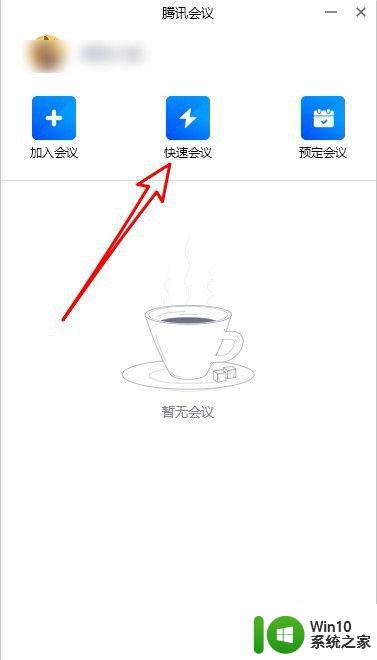
2.然后在打开的快速会议页面中点击“共享屏幕”的按钮。
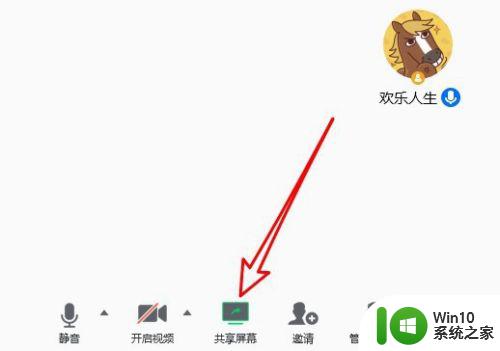
3.在打开的页面中找到“同时共享电脑声音”的设置项。
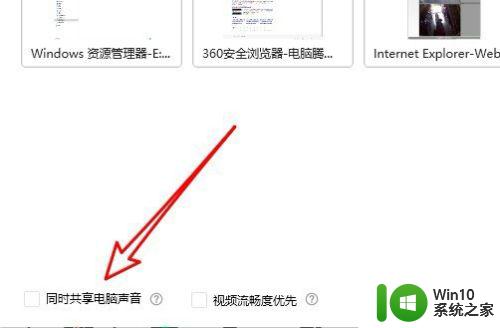
4.接着点击勾选该设置项前面的复选框。
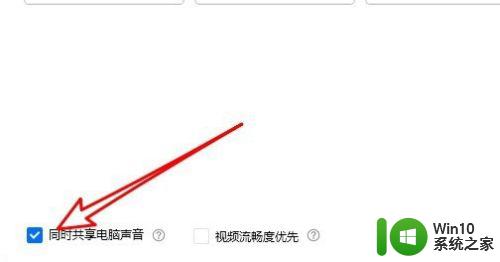
5.另外点击共享屏幕左上角的“解除静音”按钮。
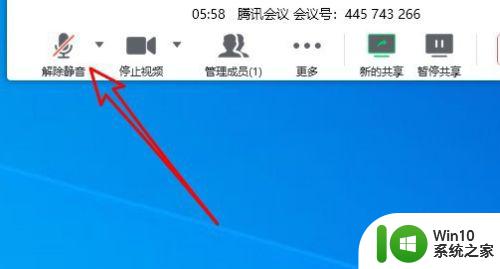
6.这时可以看到当前的静音已解除,可以正常听到共享屏幕的声音了。
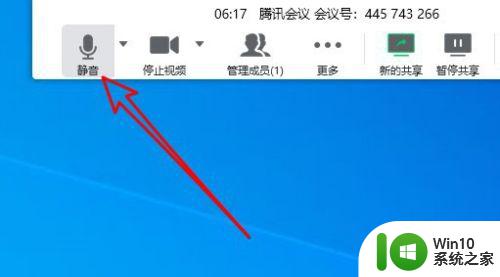
7.总结:
1、打开腾讯会议后点击“快速会议”的图标。
2、然后在打开的快速会议页面中点击“共享屏幕”的按钮。
3、在打开的页面中找到“同时共享电脑声音”的设置项。
4、接着点击勾选该设置项前面的复选框。
5、另外点击共享屏幕左上角的“解除静音”按钮。
6、这时可以看到当前的静音已解除,可以正常听到共享屏幕的声音了。
以上就是共享屏幕时无法听到对方声音的解决方法,如果您遇到了这种现象,不妨尝试根据小编的建议解决问题,希望对您有所帮助。